手机怎么设置修改应用权限 Mac 上如何修改应用程序权限
在日常使用手机和Mac电脑时,我们经常需要对应用程序的权限进行设置和修改,手机上我们可以通过设置菜单中的应用权限选项来控制应用程序的访问权限,从而保护个人隐私和数据安全。而在Mac电脑上,我们可以通过系统偏好设置中的安全与隐私选项来管理应用程序的权限,确保系统和数据的安全性。掌握正确的设置方法,可以让我们更加方便和安全地使用手机和电脑。
Mac 上如何修改应用程序权限
方法如下:
1.
单击苹果图标。这是菜单栏左上角的Apple徽标。

2.
单击系统偏好设置。
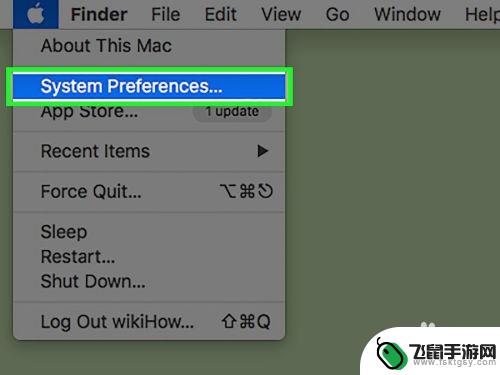
3.
点击“安全和隐私”图标。图标的形状像房子。
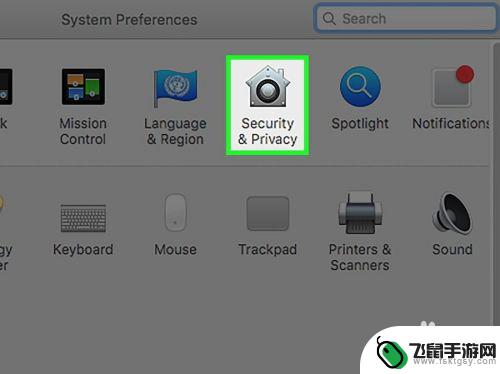
4.
点击隐私。
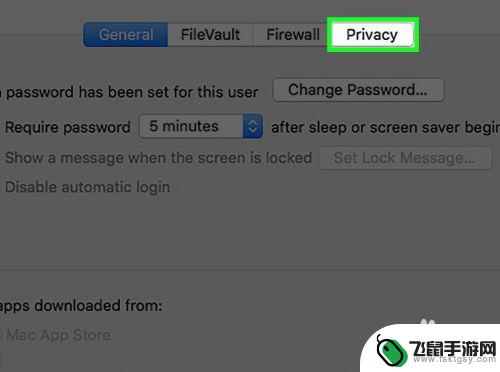
5.单击左窗格中的服务。左侧的服务包含具有该功能的应用程序,这些应用程序显示在右侧的窗口中。
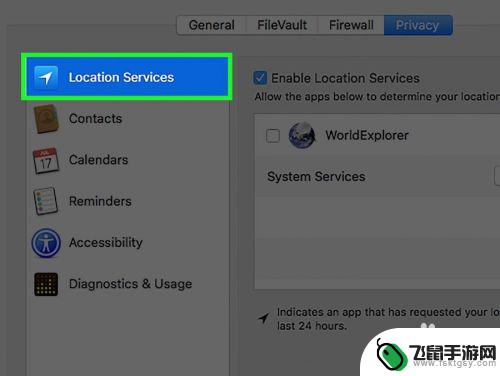
6.单击应用旁边的复选框以添加或删除权限。带有蓝色复选标记的应用程序有权使用该窗口左窗格中突出显示的服务。
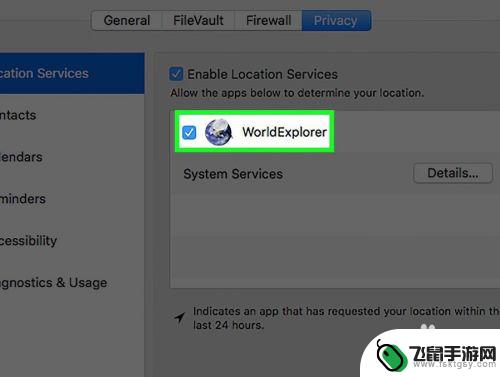
7.
点击红色的“ x”按钮。您的应用权限将被更改!
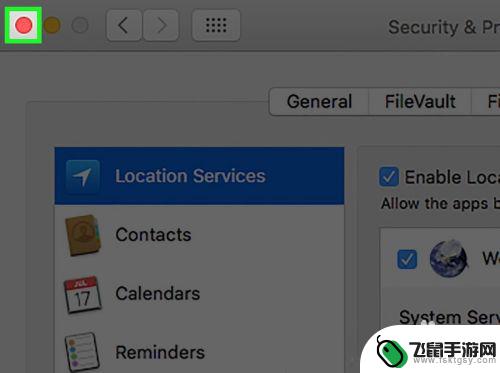
以上就是关于如何设置和修改应用权限的全部内容,如果你遇到类似问题,可以按照这些步骤来解决。
相关教程
-
 手机怎么关闭设置允许修改 如何设置禁止app修改系统设置
手机怎么关闭设置允许修改 如何设置禁止app修改系统设置在日常使用手机的过程中,我们经常需要对系统设置进行调整以满足个性化需求,有时候一些应用程序会利用这些权限对系统设置进行修改,给用户带来不必要的困扰。了解如何关闭手机的设置允许修...
2024-08-31 11:38
-
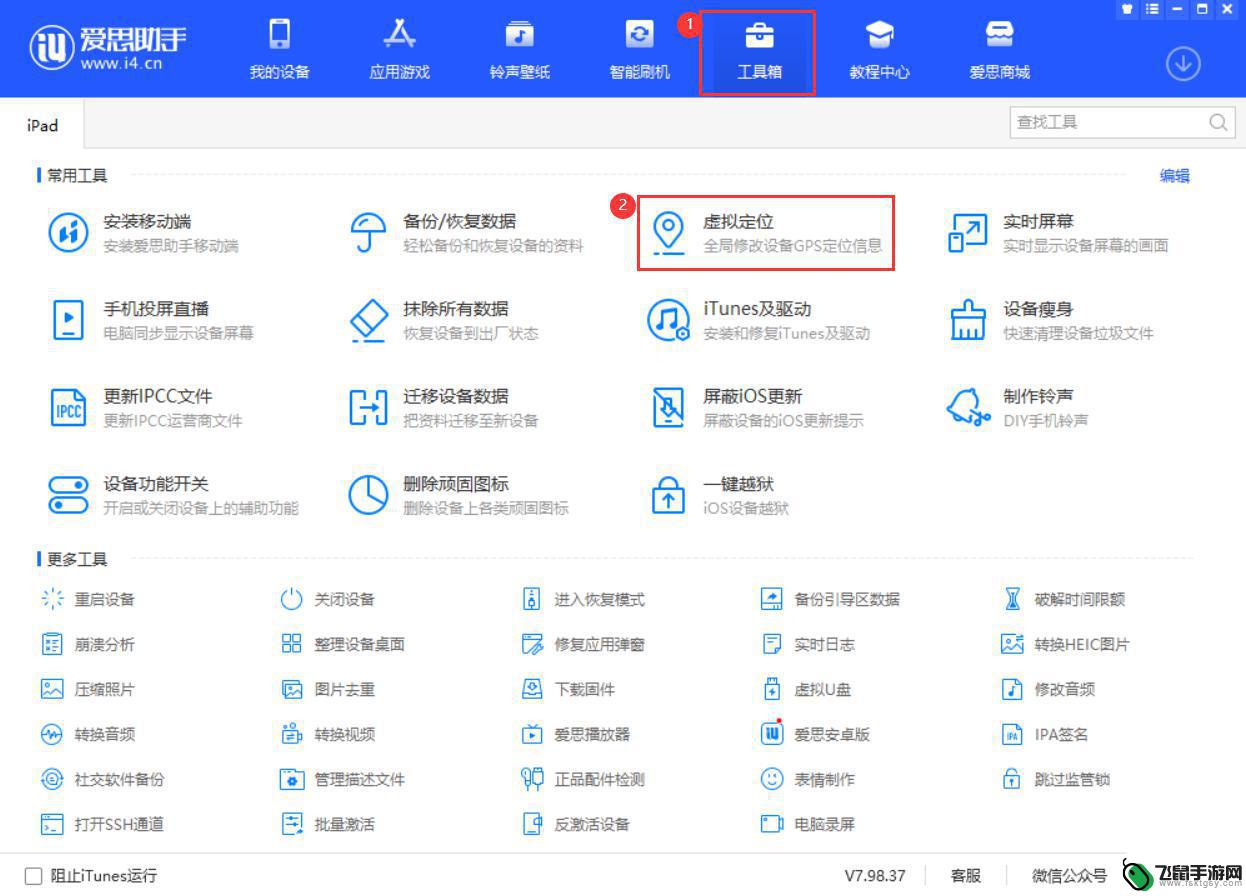 苹果手机如何设置移动定位 iPhone 13 定位权限如何更改
苹果手机如何设置移动定位 iPhone 13 定位权限如何更改苹果手机自带的移动定位功能让我们的生活更加便捷,但有时候我们可能希望对iPhone 13的定位权限进行更改,以保护隐私或限制某些应用程序的定位访问,在iPhone 13上设置移...
2024-11-10 11:17
-
 oppo手机权限怎么开启 oppo手机应用权限设置方法
oppo手机权限怎么开启 oppo手机应用权限设置方法在使用OPPO手机时,我们经常需要给应用开启权限,以保证应用的正常运行和使用体验,为了方便用户管理应用权限,OPPO手机提供了一套简单易用的应用权限设置方法。用户只需在设置中找...
2024-07-26 09:21
-
 苹果手机怎样启用麦克风权限 苹果手机开启麦克风权限的步骤
苹果手机怎样启用麦克风权限 苹果手机开启麦克风权限的步骤苹果手机的麦克风权限是保护用户隐私的重要设置之一,正确开启麦克风权限可以确保应用程序在需要时可以正常使用麦克风功能,同时也可以避免被恶意应用程序窃取隐私信息,苹果手机开启麦克风...
2024-04-09 09:23
-
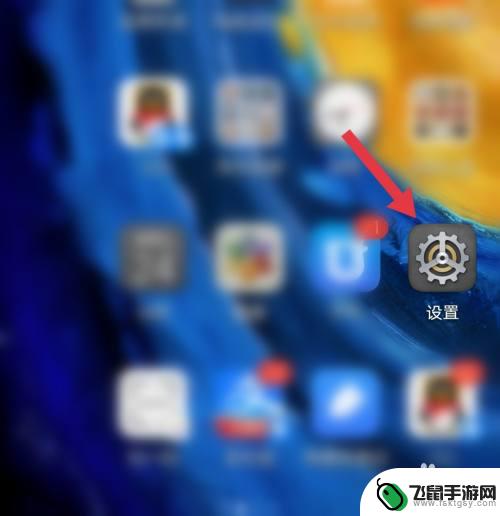 华为手机如何关闭储存权限 华为手机应用存储权限设置方法
华为手机如何关闭储存权限 华为手机应用存储权限设置方法在日常使用华为手机时,我们常常会遇到需要关闭某些应用的储存权限的情况,关闭储存权限可以有效保护个人隐私信息,避免应用滥用存储功能。针对华为手机应用的存储权限设置,我们可以通过简...
2024-03-23 16:37
-
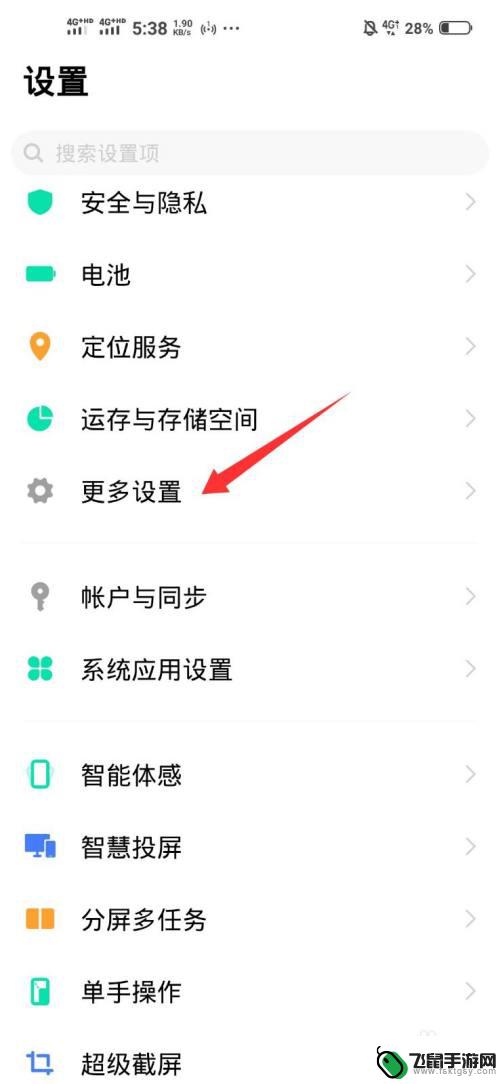 vivo手机如何让软件权限全开 vivo手机权限管理设置教程
vivo手机如何让软件权限全开 vivo手机权限管理设置教程vivo手机作为一款备受用户喜爱的智能手机品牌,其权限管理设置让用户可以更加灵活地控制手机软件的权限,通过简单的操作,用户可以轻松地开启或关闭各种应用程序的权限,确保个人隐私和...
2024-11-08 14:16
-
 苹果手机抖音权限怎么设置 抖音在苹果手机上如何设置权限
苹果手机抖音权限怎么设置 抖音在苹果手机上如何设置权限随着抖音在苹果手机上的普及,很多用户都对如何设置抖音的权限产生了疑问,在苹果手机上,用户可以通过进入手机的设置界面,找到抖音应用,然后在权限设置中进行相应调整。用户可以根据个人...
2024-03-19 08:19
-
 怎么看手机权限设置在哪里 手机权限设置功能在哪里找
怎么看手机权限设置在哪里 手机权限设置功能在哪里找在手机使用过程中,我们经常需要对应用的权限进行设置,以确保用户数据和隐私的安全,但是很多人却不清楚手机权限设置功能在哪里找。事实上手机权限设置通常可以在手机的设置界面中找到,用...
2024-11-23 14:34
-
 手机淘宝如何设置访客权限 如何设置淘宝访问相册权限
手机淘宝如何设置访客权限 如何设置淘宝访问相册权限手机淘宝作为一款便捷的购物应用,为用户提供了便利的购物体验,在使用手机淘宝时,设置访客权限和相册权限是非常重要的功能。通过设置访客权限,用户可以控制他人在淘宝上的访问权限,保护...
2024-09-01 12:26
-
 安卓手机应用限权怎么设置 手机应用安装权限的启用方法
安卓手机应用限权怎么设置 手机应用安装权限的启用方法在当今数字化时代,手机应用已经成为人们日常生活不可或缺的一部分,随着应用数量的不断增加,手机应用的权限管理也变得越来越重要。安卓手机应用限权设置可以帮助用户更好地控制应用对个人...
2024-05-24 08:20
热门教程
MORE+热门软件
MORE+-
 漫熊漫画app官方版
漫熊漫画app官方版
17.72M
-
 flex壁纸安卓新版
flex壁纸安卓新版
13.66MB
-
 菜谱食谱烹饪app
菜谱食谱烹饪app
15.09MB
-
 学而通早教app
学而通早教app
15MB
-
 星星动漫
星星动漫
53.87M
-
 小鸟壁纸安卓版
小鸟壁纸安卓版
19.82MB
-
 恋鹅交友最新版
恋鹅交友最新版
41.77M
-
 365帮帮免费软件
365帮帮免费软件
91.9MB
-
 Zoom5.16app手机安卓版
Zoom5.16app手机安卓版
181.24MB
-
 紫幽阁去更软件app
紫幽阁去更软件app
20.70MB